Cara merawat PS4 agar awet sangatlah penting dipahami gamer yang suka sekali bermain game PS4. Konsol ini cukup populer di kalangan pecinta game sejak dirilis. Dengan konsol seperti itu, pengguna dapat memainkan banyak game seperti Marvel’s Spider-Man: Miles Morales, Watch Dogs: Legion, God of War, Red Dead Redemption 2, dll.
PS4 merupakan produk elektronik, karena itu dirancang dengan masa pakai dan waktu dukungan yang terbatas. Pada November 2020, penerus dari PS4, PlayStation 5 (PS5) dirilis. Dan Sony menghentikan semua model PS4 kecuali versi Slim di beberapa negara seperti Jepang pada awal tahun 2021.
Saat Gamer berencana membeli PS4, Gamer mungkin mempertimbangkan berapa lama bisa bertahan. Jika gamer sudah memiliki konsol PS4, Gamer mungkin bertanya-tanya berapa lama bisa digunakan di masa mendatang. Jangan khawatir. Jika Gamer tidak yakin, ulasan ini dapat membantu. Gamer dapat mempelajari tentang masa pakai PS4 serta cara memperpanjang masa pakai PS4.
Berapa Lama PS4 Bisa Bertahan?
Saat gamer memainkan PS4, bagian mekanis akan aus secara bertahap. Semakin banyak debu mungkin menumpuk di konsol. Seiring berjalannya waktu, gamer mungkin mengalami masalah dengan PS4, seperti HDMI tidak berfungsi, masalah driver disk, beberapa kode kesalahan, panas berlebih, dll. Jika itu terjadi, gamer mungkin perlu mengganti bagian yang bermasalah atau keseluruhannya konsol untuk memecahkan masalah.
Sekarang inilah pertanyaannya – berapa lama PS4 bisa bertahan?
Berapa umur PS4? Rata-rata, PS4 bisa bertahan minimal 5 tahun. Namun, masalah bisa berbeda dalam kasus-kasus tertentu. Untuk memastikan PS4 gamer bisa bertahan lebih lama, gamer perlu merawatnya dengan rutin. Gamer akan mendapatkan beberapa tips yang dapat membantu memperpanjang umur PS4.
Selain konsol, ada juga joystick yang perlu diperhatikan. Masa pakai joystick PS4 bisa 3-7 tahun tergantung seberapa sering Gamer menggunakannya. Setelah beberapa tahun, masa pakai baterainya mungkin mulai menurun. Jika Gamer ingin memperpanjang masa pakai pengontrol PS4, gamer sebaiknya tidak menggunakan kabel pengisi daya cepat. Setelah menggunakan joystick, harap taruh di tempat yang aman untuk menghindari guncangan mendadak.
Ingin ganti baterai joystick PS4? Tidak sulit, coba simak panduan mengganti baterai joystick PS4
Cara Memperpanjang Umur PS4
Secara umum, ada dua hal yang dapat Gamer lakukan untuk memperpanjang masa pakai PS4: mencegah PS4 Gamer terlalu panas dan memutakhirkan HDD lama ke SSD baru. Sekarang, mari kita lihat satu per satu.
Cegah Konsol PS4 Menjadi Panas atau Overheating
Seperti yang disebutkan, PS4 gamer akan menghasilkan panas saat dijalankan. Jika sering kepanasan, suatu hari konsol gamer mungkin rusak. Oleh karena itu, hal pertama yang harus gamer lakukan untuk memperpanjang umur PS4 adalah mencegah kepanasan. Dan berikut adalah beberapa tips untuk gamer:
Pertama-tama, jangan memainkan PS4 lebih dari 4 jam terus menerus. Ada berbagai faktor yang bisa menyebabkan PS4 kepanasan. Main game terlalu lama adalah salah satunya. Untuk mencegah kepanasan, lebih baik mainkan PS4 gamer kurang dari 4 jam setiap saat. Jika gamer ingin bermain lebih lama, gamer dapat mempertimbangkan tips kedua di bawah.
Kedua, letakkan konsol PS4 di tempat yang berventilasi baik. Saat menggunakan PS4, penting untuk menjaga konsol di area dengan ventilasi yang baik. Dengan cara ini, dapat meningkatkan pembuangan panas. Jika gamer meletakkan konsol PS4 di tempat tertutup, terutama saat dimainkan, risiko panas berlebih dapat meningkat.
Untuk meningkatkan aliran udara, gamer dapat mempertimbangkan untuk menggunakan satu set kaki untuk mengangkat konsol PS4 dari alas. Jika gamer tidak memiliki set kaki yang sesuai untuk konsol PS4, gunakan balok kayu, harganya tidak mahal hanya sekitar Rp3ribuan dan konsol PS4 menjadi lebih awet.
| Merawat PS4 | Keterangan |
|---|---|
 | Balok Kayu Harga: Rp3.104 |
Jika gamer suka bermain game PS4 yang membutuhkan banyak daya, ada baiknya membeli kipas pendingin eksternal untuk konsol PS4 untuk meningkatkan pembuangan panas.
| Merawat PS4 | Keterangan |
|---|---|
 | Cooler Multifungsi PS4 Tidak hanya mendinginkan konsol sekaligus tempat menyimpan joystick Harga: Rp175.000 |
Jika gamer berencana mengunduh game semalaman, sebaiknya gunakan Rest Mode. Untuk mengaktifkan rest mode, gamer hanya perlu menekan tombol PS pada joystick dan masuk ke Power Options. Kemudian pilih Rest Mode.
Keempat, bersihkan ventilasi dan port PS4 Anda secara teratur.
Debu yang terkumpul dapat mengurangi aliran udara dan pada akhirnya menyebabkan panas berlebih. Oleh karena itu, gamer sebaiknya membersihkan ventilasi dan port PS4 secara teratur untuk mengatasi masalah tersebut. Cara termudah adalah menggunakan alat pembersih laptop yang sudah mencakup blower debu, kuas sampan vacuum mini.
| Merawat PS4 | Keterangan |
|---|---|
 | Pembersih Debu Laptop Cocok untuk PS4 kuas kecil blower debu manual mini vacuum cleaner Harga: Rp40.000 |
Jika gamer yakin ada akumulasi debu pada bagian dalam konsol, harap jangan membuka konsol PS4 sendiri karena dapat membatalkan garansi. Mintalah bantuan dari ahli reparasi.
Tingkatkan HDD ke SSD
Cara merawat PS4 agar awet selanjutnya adalah dengan memutakhirkan hard drive ke SSD. Konsol PS4 dirancang dengan HDD 500GB atau 1TB. Namun, dibandingkan dengan HDD, SSD biasanya lebih tahan lama karena didesain dengan lebih sedikit komponen bergerak. SSD dapat memberikan kecepatan transfer data yang lebih cepat.
Ketika hardisk PS4 rusak, gamer dapat mengganti hardisk lama dengan SSD baru sehingga gamer tidak perlu membeli PS4 baru untuk terus bermain game. Gamer juga dapat mengganti hard drive sebelum mulai gagal untuk meningkatkan kinerjanya.
Tip: Jika gamer tidak tahu cara memilih SSD untuk PS4, berikut adalah beberapa rekomendasi yang dapat gamer pertimbangkan:
SSD Terbaik untuk PS4: Samsung QVO
| Merawat PS4 | Keterangan |
|---|---|
 | Samsung 860 QVO Interface SATA III garansi 3 tahun Harga: Rp1.904.000 – Rp6.174.000 |
SSD Terbaik untuk PS4: Crucial MX500
| Merawat PS4 | Keterangan |
|---|---|
 | SSD Crucial® MX500 Interface SATA 2.5 garansi 5 tahun Harga: Rp545.000 – Rp2.595.000 |
SSD Terbaik untuk PS4: Sandisk 3D Ultra
| Merawat PS4 | Keterangan |
|---|---|
 | SSD 3D Sandisk Interface SATA III garansi 5 tahun Harga: Rp1.477.000 |
Harap perhatikan bahwa gamer perlu mencadangkan data sebelum melepas hard drive lama dan menginstal ulang sistem operasi untuk PS4 setelah menginstal SSD baru. Untuk langkah-langkah detailnya, gamer bisa merujuk ke panduan berikut.
Tahap 1. Cadangkan Data Asli
Sebelum mengganti hard drive, gamer harus mencadangkan data asli di PS4 agar tidak kehilangan game dan aplikasi setelah memutakhirkan ke SSD. Ada dua cara untuk mencadangkan data penyimpanan PS4:
Metode pertama adalah mencadangkan PS4 dengan perangkat penyimpanan eksternal seperti hard drive eksternal.
Harap dicatat bahwa ada dua persyaratan untuk perangkat penyimpanan eksternal:
- Formatnya harus FAT32 atau exFAT. Untuk cara memformat perangkat penyimpanan eksternal, Anda dapat merujuk ke bagian terkait di Tahap 3.
- Perangkat penyimpan eksternal harus memiliki setidaknya dua kali lipat ruang penyimpanan hard drive PS4 karena harus mencadangkan semua yang ada di PS4. Jika tidak, gamer harus memilih untuk tidak mencadangkan data aplikasi.
Sekarang, mari kita lihat cara mencadangkan data PS4 ke hard drive eksternal.
Langkah 1: Hubungkan hard drive eksternal Anda ke konsol PS4.
Tip: Trofi tidak termasuk dalam data penyimpanan. Jika ingin mencadangkannya, gamer harus menyinkronkan Trofi terlebih dahulu. Cukup arahkan ke menu trofi, tekan tombol option, dan pilih Sync Trophies ke PSN.
Langkah 2: Buka Setting > System > Back Up and Restore dan pilih Back Up.
Langkah 3: Pilih data mana yang akan dicadangkan. Selama pencadangan, gamer dapat melihat bilah progres yang menunjukkan status pencadangan saat ini. Di layar berikutnya, gamer dapat mengubah nama cadangan. Setelah turun, gamer dapat menyorot Cadangkan dan tekan tombol X.
Metode kedua adalah menyalin data ke cloud jika gamer telah berlangganan PlayStation Plus. Dengan cara ini, gamer dapat menyimpan hingga 100GB data yang disimpan game dari PS4 ke cloud.
Setelah mengganti hard drive dan menginstal sistem, gamer dapat mendownload data ke hard drive baru secara langsung.
Jika gamer telah mengaktifkan unggah otomatis PS4, data yang disimpan dapat diunggah secara otomatis ke cloud.
Jika tidak, gamer perlu mengunggah data secara manual. Dan gamer hanya perlu pergi ke Setting > Application Data Management > Saved Data in System Storage > Upload to Online Storage.
Kemudian pilih judul dan kemudian file yang ingin gamer unggah.
Tahap 2. Ganti HDD dengan SSD
Setelah mencadangkan data yang diperlukan, gamer dapat melepas HDD lama dan memasang SSD baru. Langkah-langkah terperinci tercantum di bawah ini dan harap berhati-hati saat mengganti hard drive.
Tip: gamer perlu menyiapkan obeng Phillips yang panjang sebelum melepas hard drive.
Langkah 1: Matikan konsol dan lepaskan semua kabel. Kemudian letakkan konsol secara terbalik di atas meja datar dan lepaskan penutup tempat hard drive. Jika gamer menemukan stiker yang menutupi penutup tempat hard drive, gamer dapat melepasnya dan tidak akan mempengaruhi garansi.
Langkah 2: Gunakan obeng untuk melepas sekrup di sebelah braket pemasangan HDD. Kemudian tarik keluar braket pemasangan HDD.
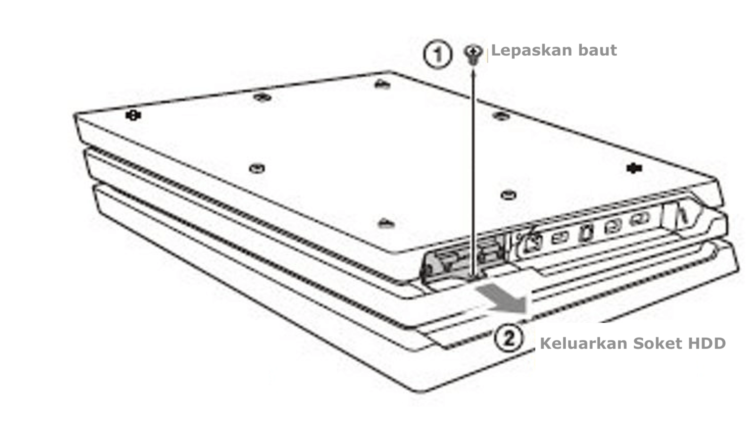
Langkah 3: Lepaskan sekrup pada soket HDD. Kemudian lepaskan HDD lama dan masukkan SSD baru dengan benar.
Langkah 4: Pasang kembali sekrup ke soket HDD. Tolong jangan terlalu mengencangkannya. Kemudian masukkan braket pemasangan HDD ke konsol PS4 dan kencangkan sekrup yang gamer lepaskan pada langkah 2.
Langkah 5: Tutup soket hard drive.
Kemudian gamer dapat melanjutkan ke tahap selanjutnya untuk menginstal sistem operasi pada SSD baru.
Tahap 3. Instal Perangkat Lunak Sistem pada SSD yang Baru
Untuk menginstal perangkat lunak sistem di konsol PS4, gamer memerlukan flash drive USB yang diformat ke FAT32 atau exFAT. Kemudian unduh perangkat lunak sistem dari situs web resmi PlayStation. Sekarang, mari kita lihat bagaimana melakukannya.
Langkah 1: Format USB flash drive yang sudah disiapkan ke FAT32.
Anda dapat memformat flash drive USB di konsol PS4 dengan mengunjungi Setting > Devices > USB Storage Devices, pilih drive USB, lalu memilih Format as Extended Storage. Karena nanti kita perlu mengunduh perangkat lunak sistem di situs web, kita akan memformatnya di PC Windows.
Tip: Ada banyak alat yang dapat gamer gunakan untuk memformat drive USB di Windows, termasuk Disk Management, Command Prompt, File Explorer, dll. Di sini saya merekomendasikan MiniTool Partition Wizard (Download di SINI), alat pengelola disk dan partisi yang profesional dan andal yang tersedia di Windows. Jika flash drive USB Anda telah diformat ke FAT32, Anda dapat melompat ke langkah berikutnya.
Cara Format USB ke FAT32 dengan Windows PC
- Buka PC Windows dan unduh MiniTool Partition Wizard (Download di SINI). Kemudian instal.
- Sambungkan drive USB ke PC dan luncurkan MiniTool Partition Wizard. Kemudian klik kanan drive USB dan pilih Format.
- Di jendela pop-up, pilih sistem file FAT32 dan klik OK.
- Klik Apply dari pojok kiri bawah untuk memulai proses pemformatan.
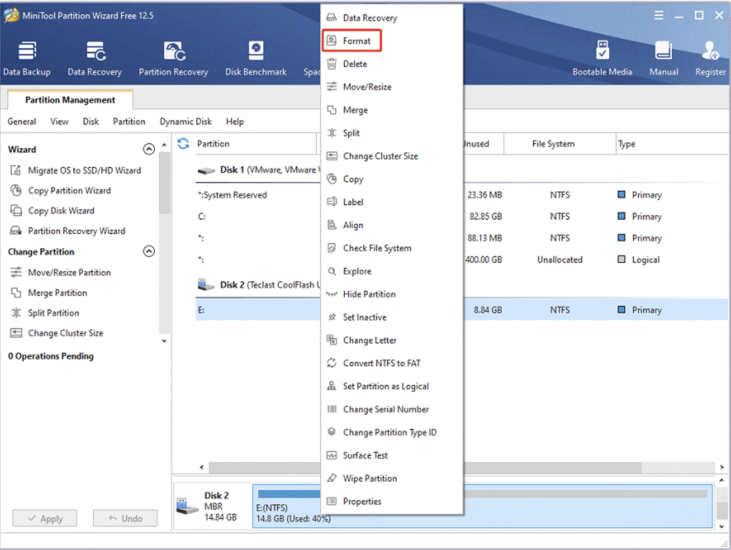
Langkah 2: Buka File Explorer dengan menekan Win + R dan buat folder bernama PS4 di drive USB Anda. Kemudian dalam folder PS4 itu, buat folder lain bernama UPDATE.
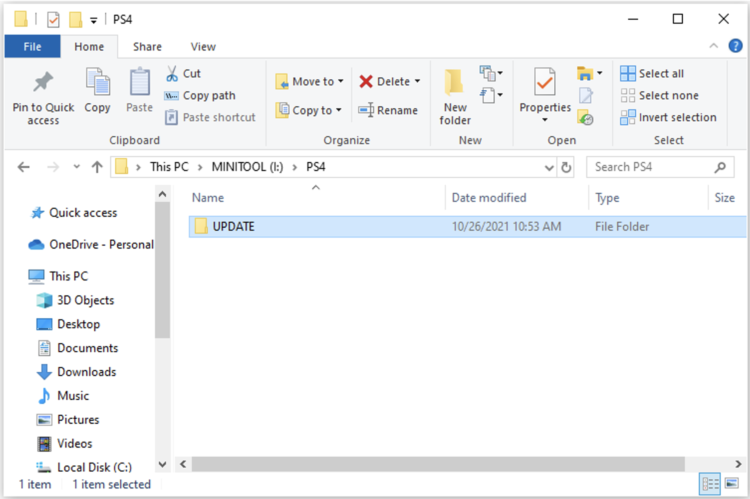
Langkah 3: Luncurkan browser web dan kunjungi halaman pembaruan perangkat lunak sistem PS4 di situs web resmi PlayStation (cek di SINI). Kemudian klik kanan file instalasi ulang konsol PS4 dan pilih Save link as. Di jendela pop-up, pilih folder UPDATE yang gamer buat pada langkah terakhir dan klik Save.
Langkah 4: Hubungkan drive USB ke konsol PS4 Anda dan boot PS4 ke Safe Mode. Kemudian pilih Option 7 (Reinstall System Software) >Update from USB Storage Device>OK.
Gamer harus sabar menunggu hingga proses instal ulang selesai. Jika gamer mengalami masalah saat menginstal sistem, silahkan periksa apakah nama folder dan file sudah benar dan pastikan drive USB telah terhubung dengan benar.
Tahap 4. Transfer Data yang Dicadangkan ke SSD Baru
Setelah menginstal ulang sistem, gamer dapat menyalin kembali data yang disimpan. Setelah mencadangkan sistem melalui hard drive eksternal, ikuti langkah-langkah di bawah ini untuk memulihkannya.
Langkah 1: Hubungkan hard drive eksternal Anda ke konsol PS4.
Langkah 2: Buka Settings > Application Saved Data Management>Saved Data on USB Storage Device>Copy to System Storage.
Langkah 3: Pilih judul. Kemudian tekan tombol O untuk memeriksa mana yang akan disalin dan pilih menu Copy.
Jika gamer telah menyimpan data ke cloud dengan PlayStation Plus, Gamer hanya perlu masuk dengan akun yang sama dan mengunduh kembali data ke perangkat penyimpanan lokal.
PSN Gift Card |
Pilih |
|---|---|
 |
Rp720.000 BELI |
Bookmark Cara Merawat PS4 Agar Awet
Itulah panduan gamer untuk memastikan konsol PS4 awet dan selalu memainkan game favorit berama-jam lamanya. Bookmark agar gamer dapat selalu kembali ke panduan ini dengan mudah atau bagikan ke teman gamer yang membutuhkan panduan merawat PS4.




